win10蓝牙网络未连接怎么办
Win10系统作为目前最流行的操作系统之一,其蓝牙功能也是广泛应用于各类设备中的重要功能之一,但是在使用过程中,有时候会遇到蓝牙网络未连接的问题,甚至在已经配对的情况下无法连接的困扰。那么在面对这些问题时,我们应该如何解决呢?接下来我们将针对这两种情况进行详细的分析和解决方案推荐。
1、在Windows10系统桌面,依次点击“开始”,“Windows系统”“控制面板”菜单项;
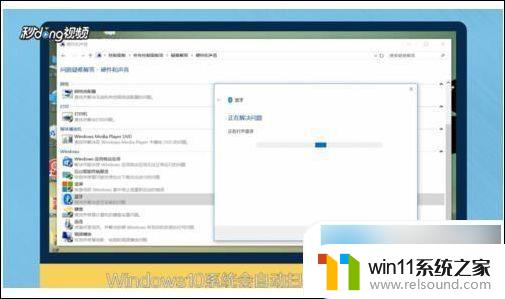
2、在打开的控制面板窗口中,点击右上角的“查看方式”下拉菜单;
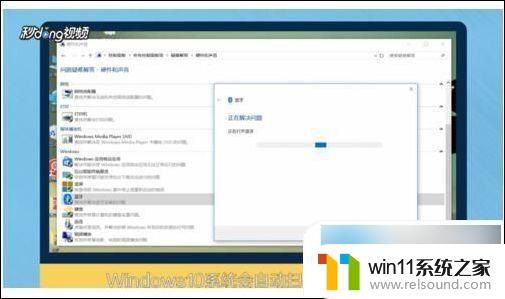
3、然后在弹出的菜单中选择“大图标”菜单项,这时。会打开所有控制面板项窗口,点击窗口中的“疑难解答”图标;
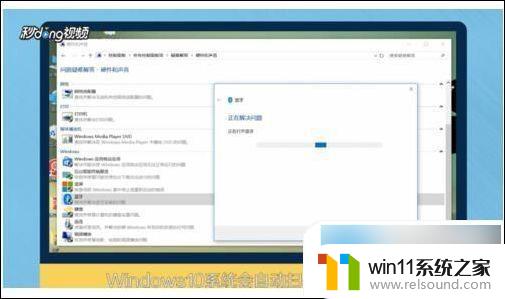
4、在打开疑难解答设置页面中,点击“硬件和声音”图标;
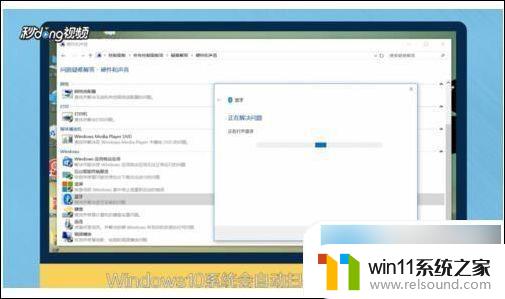
5、在打开的新窗口中,点击“蓝牙”一项的快捷链接,这时会打开“解决并帮助预防计算机问题”的窗口;
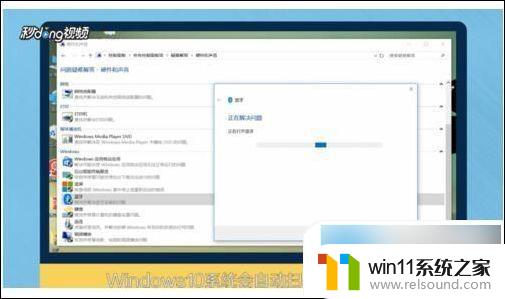
6、点击“下一步”按钮,Windows10系统会自动扫描并检测问题。完成后重新启动计算机,就可以正常使用蓝牙鼠标了。
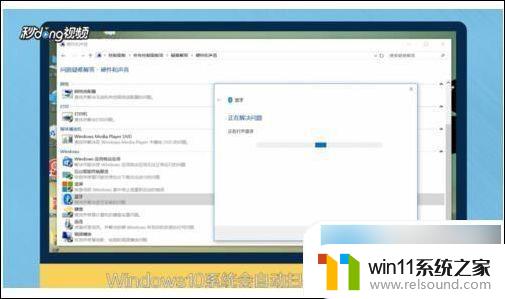
关于Win10系统下显示蓝牙已配对但未连接如何解决就给大家介绍到这边了,希望以上内容可以帮助到大家。
以上就是win10蓝牙网络未连接的解决方法,需要的用户可以按照以上步骤进行操作,希望对大家有所帮助。















